Những điều cần chú ý trước khi hạ cấp về iOS 13
- Yêu cầu máy tính chạy Windows hoặc macOS
- Tải xuống tệp IPSW tương ứng
- Nếu đã từng tạo bản sao lưu trước khi cài đặt iOS 14 beta, bạn có thể khôi phục lại toàn bộ dữ liệu sau khi hạ cấp về iOS 13. Ngược lại, trong trường hợp không có bản sao lưu, người dùng sẽ phải thiết lập iPhone như một thiết bị mới.
Cách hạ cấp từ iOS 14 beta về iOS 13 không mất dữ liệu
- Bước 1: Đầu tiên, bạn hãy tải xuống tệp tin IPSW tương ứng với phiên bản iPhone đang sử dụng tại địa chỉ https://ipsw.me/, lưu ý, chỉ tải những tệp được đánh dấu màu xanh lá cây.
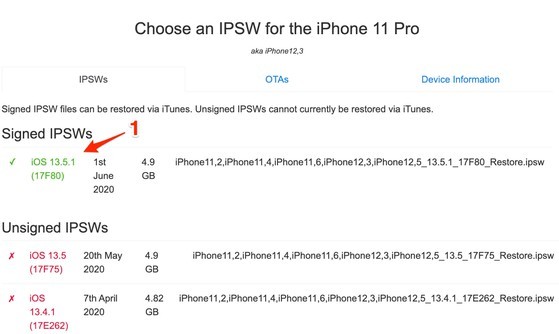
Tải về tệp tin IPSW tương ứng với phiên bản iPhone đang sử dụng. Ảnh: MINH HOÀNG
- Bước 2: Tiếp theo, người dùng cần phải tắt tính năng Find my iPhone (tìm iPhone) bằng cách vào Settings (cài đặt) - Tên tài khoản - Find My (tìm) - Find my iPhone (tìm iPhone) và vô hiệu hóa tùy chọn Find my iPhone (tìm iPhone), nhập mật mã khi được yêu cầu.
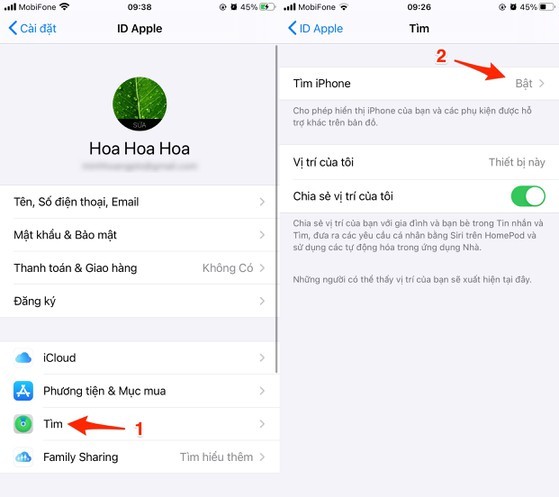
Vô hiệu hóa tính năng Find my iPhone (tìm iPhone). Ảnh: MINH HOÀNG
- Bước 3: Kết nối iPhone với máy tính (sử dụng cáp đi kèm trong hộp hoặc những loại cáp của bên thứ ba có chứng nhận MFi của Apple).
- Bước 4: Mở phần mềm iTunes trên Windows hoặc Finder trên macOS, bấm vào biểu tượng điện thoại ở góc trên bên trái. Nếu thấy xuất hiện thông báo trên màn hình, bạn hãy mở khóa thiết bị và nhấn Trust (tin cậy).
- Bước 5: Nếu đang sử dụng macOS, bạn hãy nhấn giữ phím Alt/Option và chọn Restore iPhone, tìm đến tệp tin IPSW đã tải về khi nãy. Tương tự, đối với các thiết bị Windows, người dùng chỉ cần nhấn giữ phím Shift và chọn Restore iPhone, chọn tệp tin IPSW và nhấn Open.
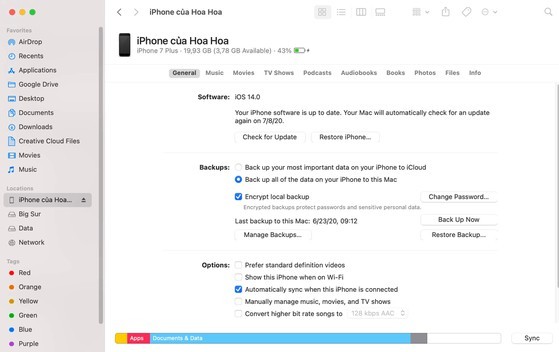
Hạ cấp iPhone về iOS 13 bằng phần mềm iTunes hoặc Finder (macOS 10.15 trở lên). Ảnh: MINH HOÀNG
- Bước 6: Khi quá trình hạ cấp đang diễn ra, bạn không nên tắt nguồn thiết bị để hạn chế tối đa các rủi ro có thể xảy ra.
Tại màn hình thiết lập App & Data (ứng dụng và dữ liệu), bạn có thể chọn Restore from iTunes backup (khôi phục từ bản sao lưu iTunes) hoặc Restore from iCloud backup (khôi phục từ bản sao lưu iCloud) để khôi phục lại dữ liệu trước đó.
Ngược lại, người dùng hãy lựa chọn Set Up as New iPhone để thiết lập iPhone như mới.
Theo Minh Hoàng/PLO